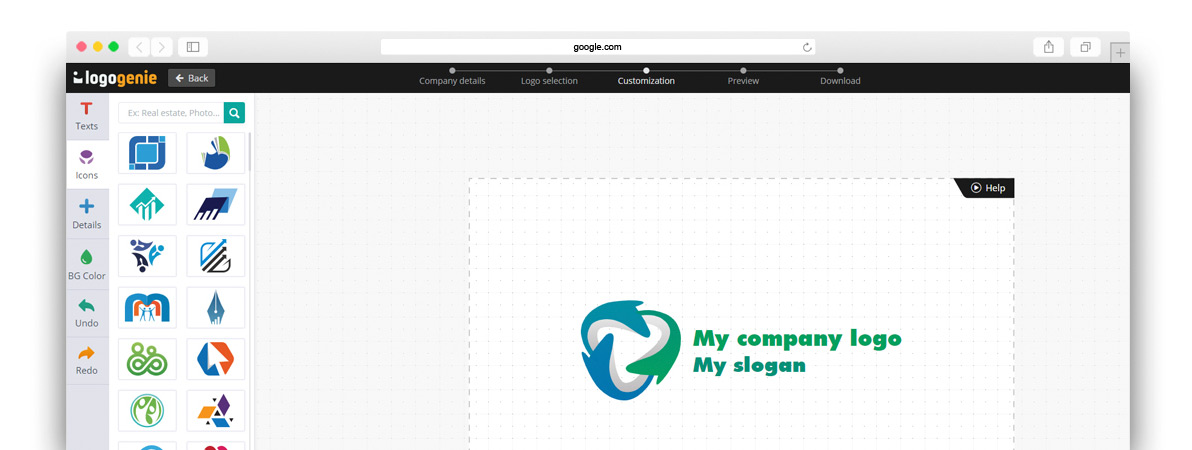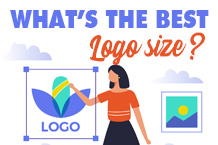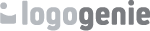Bir harika logo sahibi olmanın anlamı nedir, eğer hiç kullanmıyorsanız. Logonuzu web sitenize, sosyal medyaya ve reklamlara eklemek bir şeydir, ancak işlerin ne kadarının Microsoft Word belgeleriyle yapıldığını düşünürsek, neden orada da olmasın? Microsoft Word'e nasıl logo eklenir?
Bu kılavuzda, adım adım MS Word'e logonuzu nasıl ekleyeceğinizi açıklıyoruz. Logonuzu mektup kağıtları, imzalar veya baskı için malzemeler (el ilanları, posterler ve takvimler gibi) için kullanabilirsiniz, ancak önce nasıl yapılacağını bilmelisiniz.
Logonuzu Microsoft Word İçin Nasıl Hazırlarsınız
İlk olarak, MS Word için logonuzu hazırlamanız gerekiyor. Hemen logonuzun dosyasının MS Word tarafından kullanılabilir bir formatta kaydedildiğinden emin olmalısınız: JPG, PNG ve GIF yaygın tercihlerdir. Ne yazık ki, MS Word'ün tüm sürümleri SVG dosyalarını desteklemez - vektör logolar için popüler bir formattır - ancak SVG dosyalarını Word için uygun bir dosya formatına dönüştürebilirsiniz.
Ayrıca logonuzun içeriğini değerlendirmek istersiniz. Varsayılan logonuz büyük veya karmaşık detaylarla doluysa, küçülttüğünüzde iyi bir şekilde çevrilemeyebilir. Eğer taze ve modern bir şey istiyorsanız, bu logonuzu güncelleme zamanı olabilir, ancak daha küçük alanlar için özel bir logo tasarlayabilirsiniz.
Son zamanlarda farklı logolar popüler hale geliyor çünkü yeni medya türleri ortaya çıkıyor. Mobil cihazlar, masaüstü bilgisayarlar, baskı reklamları ve dev billboardlar için ayrı logolarınız olabilir. Anahtar, hepsini benzer yapmak ancak logonun nerede görüntüleneceğine bağlı olarak detayları eklemek ve çıkarmaktır.
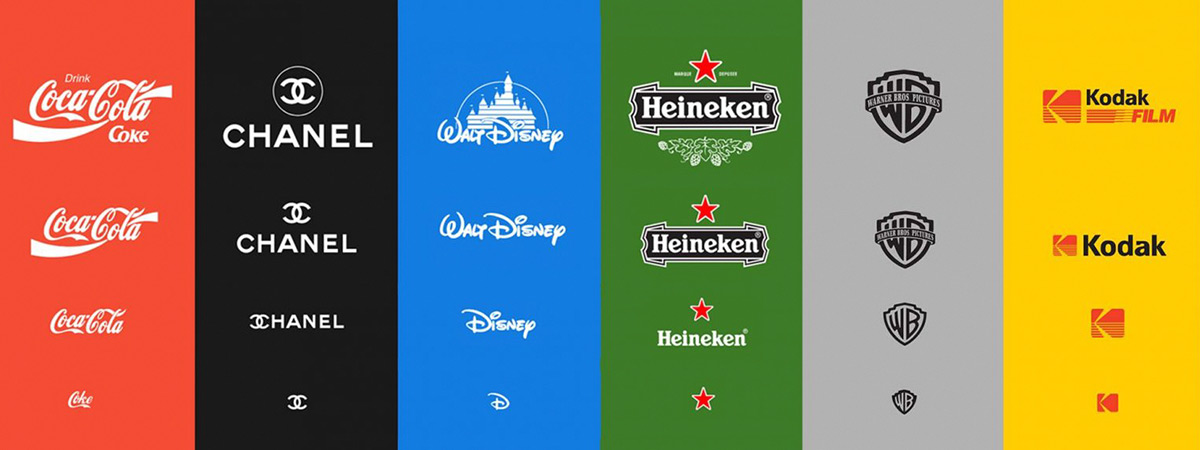
Ücretsiz Olarak Nasıl Bir Logo Tasarlanır
Eğer bir logonuz yoksa veya mevcut olanı yeniden tasarlamak istiyorsanız ne yaparsınız? Bazı insanlar, clip art kullanarak doğrudan MS Word'de bir logo tasarlayabileceğinizi söylüyor, ancak bunu önermeyiz. MS Word, bir kelime işlemci olarak inşa edilmiş bir yazılımdır, logo tasarımcısı değil. Bir logo yapmak için Logogenie gibi ücretsiz bir logo oluşturucu kullanmanız daha iyidir, çünkü ihtiyacınız olan tüm araçlara ve özelliklere sahiptir.
Eğer logo tasarımı hakkında belirsizseniz, marka kişiliğinize uygun şekiller, yazı tipleri ve renklerin nasıl kullanılacağı hakkında yardımcı olabilecek blogumuzu inceleyin. Teknolojiden modaya farklı sektörlerdeki en iyi logoların on listelerine kadar ilham alabileceğiniz makalelerimiz var. Hemen başlamak için ücretsiz logo oluşturucumuzu nasıl kullanacağınıza dair bir kılavuzumuz bile var!
Logonuzu Mektup Kağıtlarında Microsoft Word'e Nasıl Eklersiniz
Markalar, logolarıyla birlikte mektup kağıtları oluşturarak birçok şey kazanabilirler. Sadece markalı mektup kağıtları daha profesyonel görünmekle kalmaz, aynı zamanda marka farkındalığı ve tanıtımı konusunda da yardımcı olurlar.
Logonuzu MS Word'e nasıl ekleyeceğinizi buradan öğrenebilirsiniz. İlk olarak kullanmak istediğiniz belgeyi açın veya yeni bir tane oluşturun. Başlık sekmesine tıklayın ve istediğiniz stili seçin - başlık stiliniz markanızı nasıl algılayacaklarını etkileyebileceğinden, dikkatlice seçin.
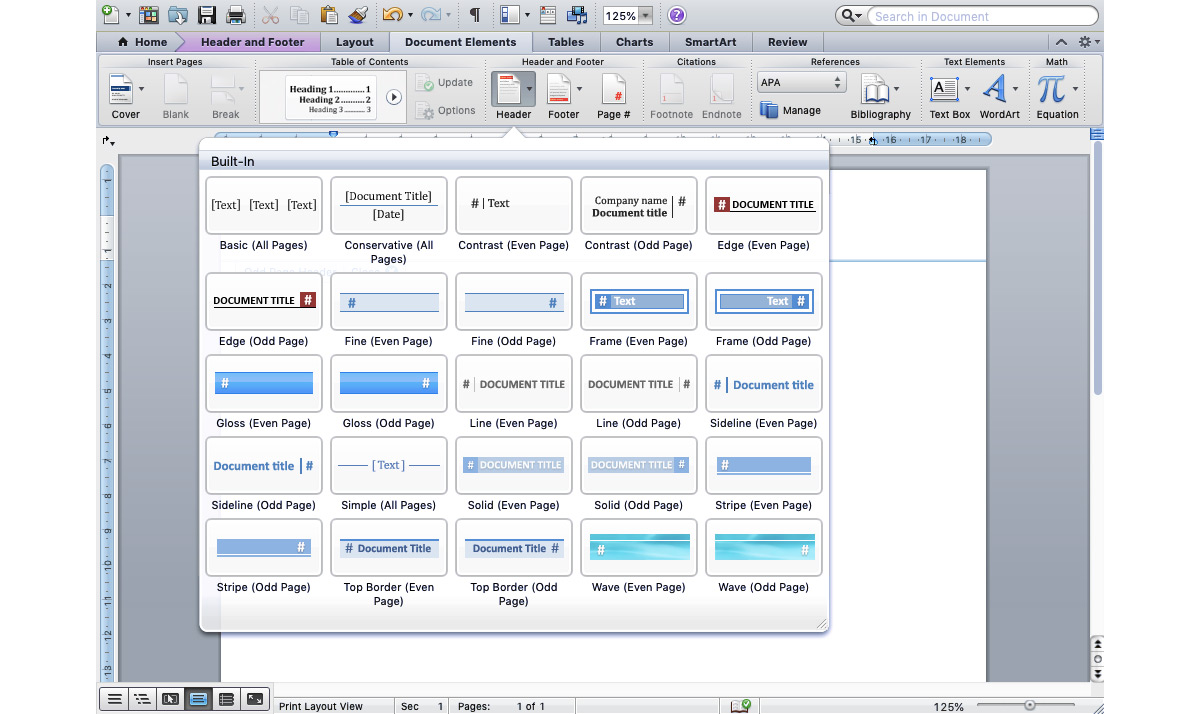
Başlık oluşturulduktan sonra, Microsoft Word'e logonuzu eklemek için birkaç farklı seçeneğiniz var. İlk olarak, dosyayı başlık alanına sürükleyip bırakabilirsiniz.
İkinci olarak, üst menüden Ekle > Fotoğraf > Dosyadan Resim...
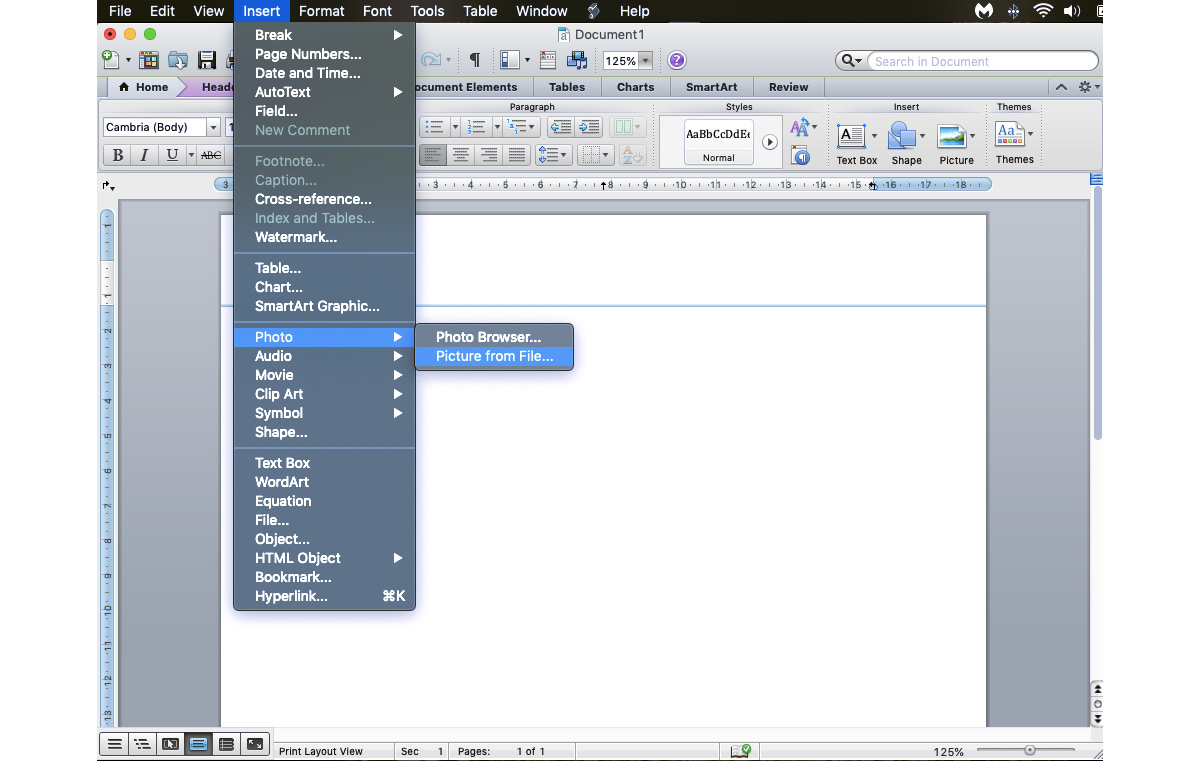
Her iki yol da uygundur; sonuç aynıdır. Logonuz dosyası başlık alanınıza geldiğinde, istediğiniz gibi özelleştirebilirsiniz.
- boyutu değiştirmek için, resmin köşelerini sürükleyin
- hizalamayı değiştirmek için, metin biçimlendirme için kullandığınız aynı simgeleri tıklayın
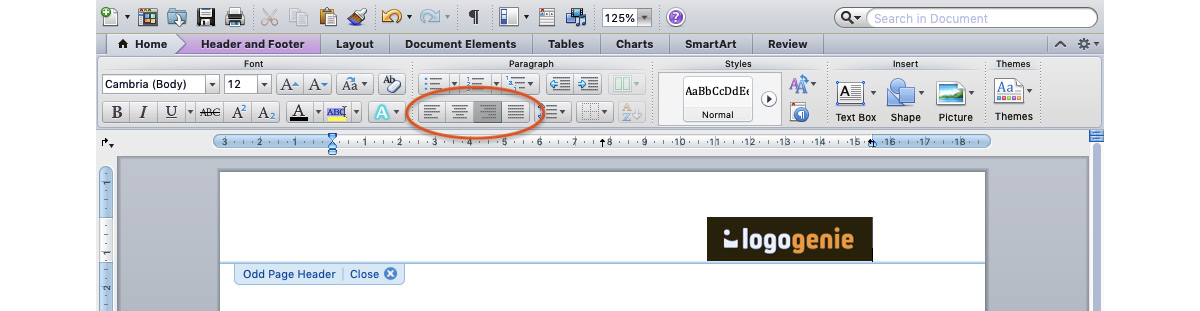
Mektup başlığınızın istediğiniz gibi olduğundan emin olmak için üstteki Başlıklar için seçenek panelini inceleyin. Tek sayfalarda sıradışı başlıklar, ilk sayfada farklı bir başlık kullanma seçenekleri veya başlığınıza otomatik olarak doğru tarih ve saat eklemek gibi seçenekleriniz var.
Eklemek istediğiniz metni unutmayın!

Hazır olduğunuzda, belgeyi kaydedin. Yeni markalı mektup başlığınız hazır!
El İlanları, Posterler vb. İçin Microsoft Word Metinlerine Logonuzu Nasıl Eklersiniz
Eğer bir mektup kağıdına ihtiyacınız yoksa, ancak MS Word metinlerine bir logo koymak istiyorsanız ne yaparsınız? Eğer bir el ilanı, poster, broşür veya diğer tanıtım belgeleri oluşturuyorsanız ve logonuzun diğer metinlerle yan yana görünmesini istiyorsanız ne yaparsınız?
MS Word metinlerine logonuzu eklemek için başlık alanına ekleyebileceğiniz aynı yolları kullanabilirsiniz: sürükleyip bırakma veya Ekle > Fotoğraf > Dosyadan Resim... tıklayarak. İkinci yöntemi seçerseniz, logonuz belgedeki imleciniz neredeyse orada görünecektir, bu yüzden logonun nereye gideceğini belirlemek için önce tıklamanız gerekmektedir.
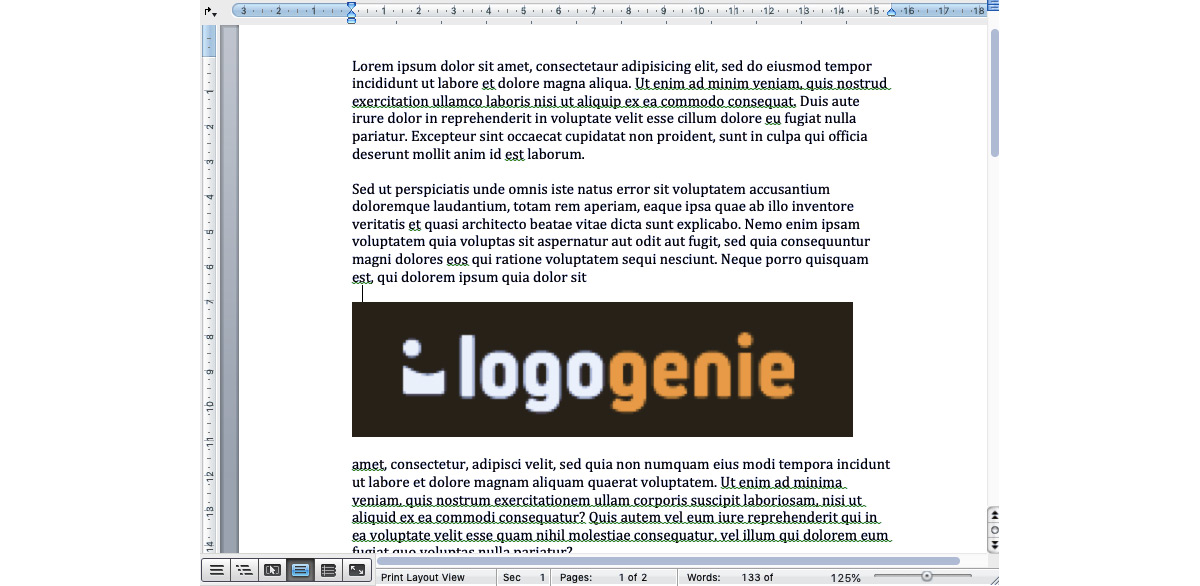
Yine, istediğiniz gibi özelleştirebilirsiniz. Boyutunu değiştirmek için köşeleri sürükleyin veya resmin merkezini tıklayıp yeni bir konuma taşımak için tıklayın.
Resim Biçimi için seçeneklerin ekstra seçenekleri vardır. Metni resminizin etrafına "sarabilir" ve içeriğin bir parçası haline getirebilirsiniz veya ayrı tutabilirsiniz. Hatta logoyu şeffaf yapabilir ve arka plan olarak ayarlayabilir, metni üstüne yerleştirebilirsiniz. Sizin tercihinize bağlı!

Microsoft Word Şablonlarındaki Resimleri Logonuzla Nasıl Değiştirirsiniz
MS Word, iş kartlarından bilgilendirici broşürlere kadar her şey için kullanılabilecek birçok ücretsiz şablonla birlikte gelir. Bu şablonlar hepsi kendi resimleri ve yer tutucu metinleriyle önceden yüklenmiştir, ancak bu resimlerden birini kendi logonuzla değiştirmek isterseniz ne yaparsınız?
İlk olarak, değiştirmek istediğiniz resme tıklayarak vurgulayın. Buradan resmi silebilir ve logonuzu manuel olarak yükleyebilirsiniz (yukarıdaki iki yöntemden birini kullanarak). Ancak, daha verimli bir yöntem vardır.
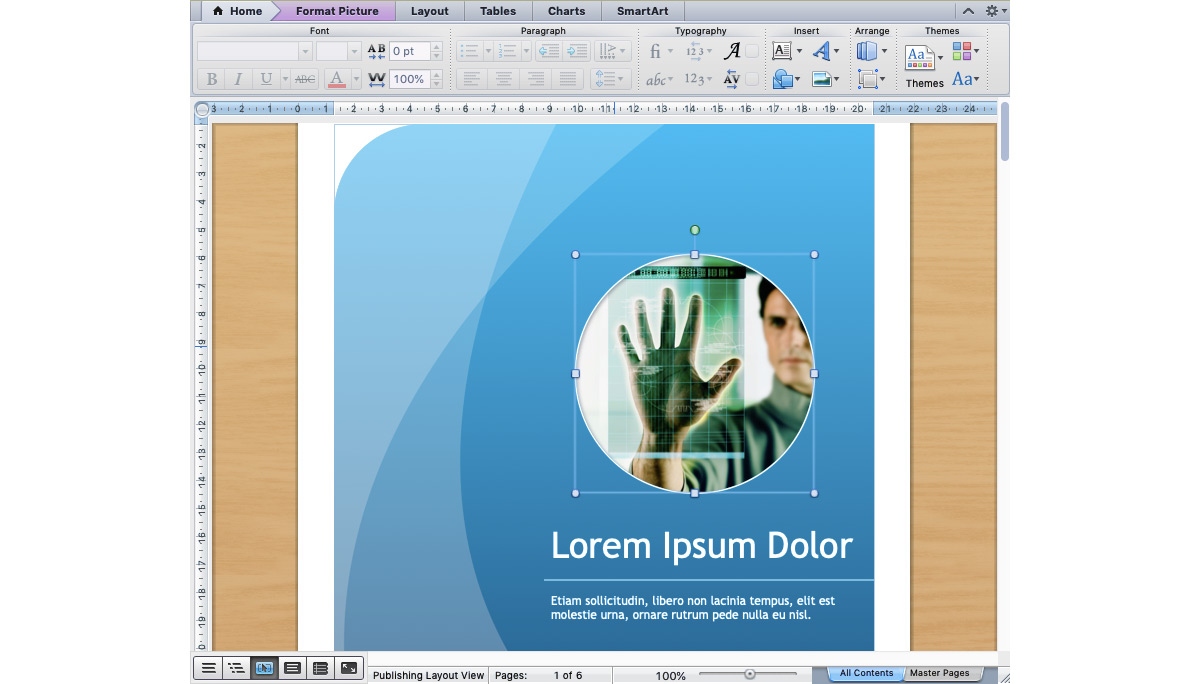
Vurgulanan resme sağ tıklayın ve Resmi Değiştir seçeneğini seçin. Sadece logonuzun resim dosyasını seçin ve MS Word otomatik olarak iki resmi değiştirecektir.
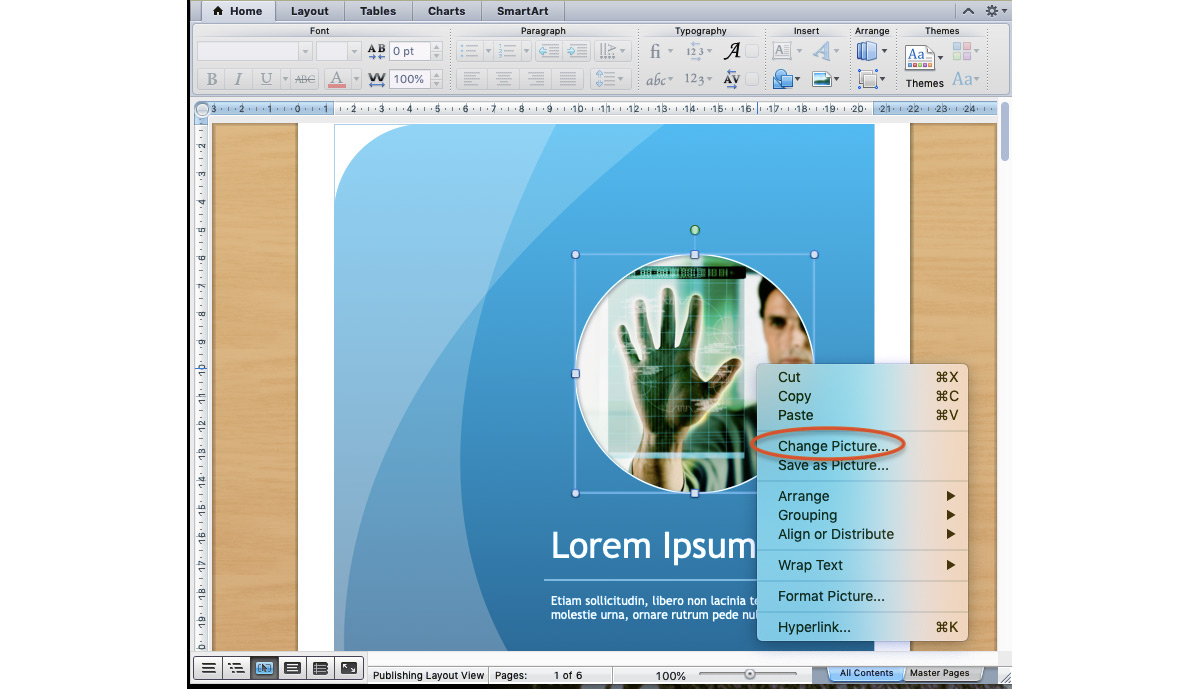
En iyi kısım, MS Word, resminizi otomatik olarak şablon versiyonunuza benzeyecek şekilde biçimlendirecektir. Örneğimizde, MS Word, logomuza oval şekil ve dairesel kenar uyguladı, hiçbir şey yapmadan.
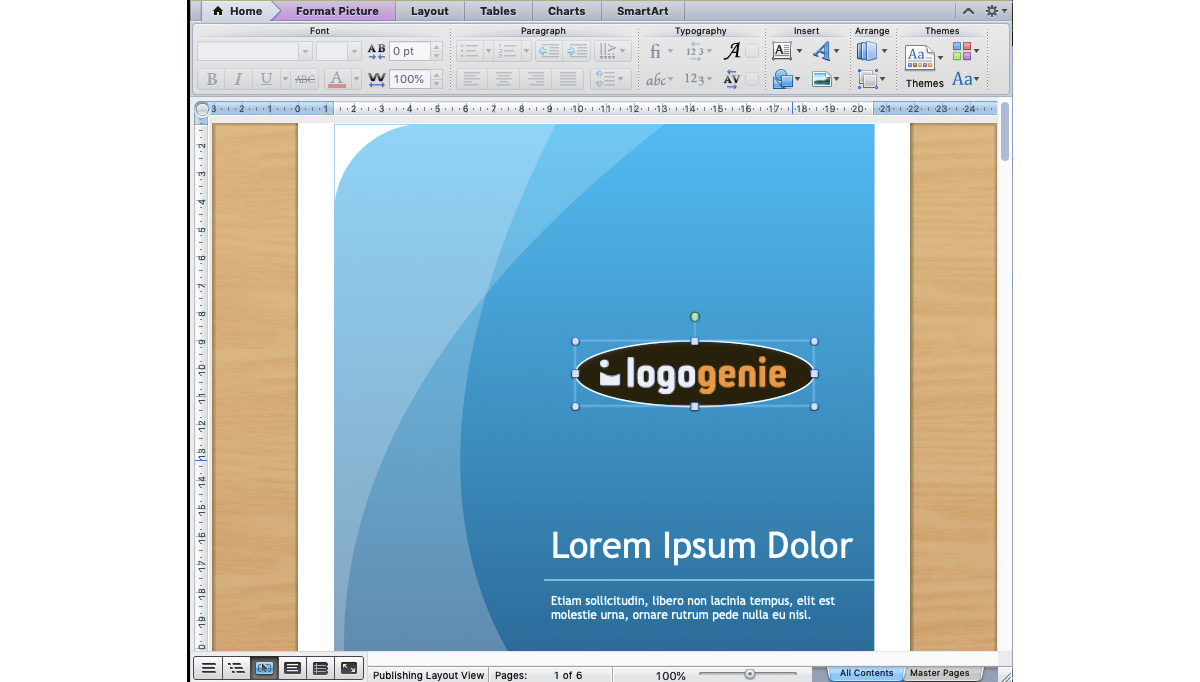
Kendi Logonuzu Nasıl Tasarlayabilirsiniz
Bir logo tasarımcısı için bütçenizde yedek nakitiniz yoksa endişelenmeyin. Geçmişte sınırlı seçeneklere sahip olabilirsiniz, ancak günümüzde teknoloji ilerledi ve neredeyse herkes logolarını Logogenie gibi çevrimiçi bir logo tasarım aracı kullanarak tasarlayabilir.
Dijital çağımızda, tasarım yazılımları artık ellerinizin teknik becerisinden çok yaratıcı fikirlerinizle ilgilidir. Fırça darbelerinizi veya kalem tonlarınızı ustalaştırmanıza gerek yok - hatta sabit elleriniz olmasına bile gerek yok. Dijital logo oluşturucularla, ihtiyacınız olan tek şey bir fikir.
Logogenie ve diğer çevrimiçi tasarım araçları, tasarımı hızlı ve kolay hale getirmek için şablonlar kullanır, hatta ilk kez deneyenler için bile. İlk olarak, açılır menüden endüstrinizi seçersiniz.
Şablonlarımızı en iyi endüstrilerin ihtiyaçları ve taleplerine göre kategorize ettik, bu yüzden sizinki bulmak ilk adımdır. Algoritmamız ardından endüstriniz için en iyi seçenekleri üretecektir.
Sadece beğendiğiniz birini seçin ve düzenlemeye başlayın. Her şablonu istediğiniz gibi özelleştirebilirsiniz, seçimlerinizi kişiselleştirerek:
- Ana resimler
- Şirket adı ve sloganı
- Yazı tipi ve tipografi
- Renk şemaları
- Metin ve resim boyutları
- Metin ve resim yerleşimi
- Yeni simgeler ekleme
- Katmanlama (bazı resimleri diğerlerinin arkasına veya önüne koyma)
200'den fazla simgemiz iç kütüphanemizden seçim yapabilirsiniz. Hızlı bir bakış, yukarıda bahsettiğimiz entelektüel imgelerin bolca olduğunu gösterir, ağaçlarla gökkuşağı yaprakları, kalkan armaları, kitaplar, mezuniyet kepeleri ve daha fazlası.
Daha gelişmiş teknikler kullanmak istiyorsanız, Logogenie kullanımına dair hızlı bir başlangıç kılavuzu yazdık. Bu, Logogenie arayüzünün tüm inceliklerini açıklar, temel resmin belirli yönlerini nasıl düzenleyeceğinizi, belirli renkleri değiştirmenin diğerlerini değiştirm